PowerPoint 프레젠테이션의 표는 프레젠테이션할 때 데이터를 구조화된 형식으로 표시하는 데 도움이 됩니다. 표에 표시된 숫자는 청중에게 더 나은 영향을 미칩니다. Microsoft Powerpoint에는 프레젠테이션에 표를 추가하는 여러 가지 방법이 있습니다. 새 테이블을 추가하거나 Excel 또는 Word와 같은 다른 응용 프로그램의 기존 테이블에서 복사하도록 선택할 수 있습니다.
방법 1: 그리드에서 행과 열을 선택하여 표 삽입
1단계: PowerPoint 축소판에서 마스터 슬라이드를 마우스 오른쪽 버튼으로 클릭하고 새 슬라이드를 선택합니다. 2단계: Insert로 이동하여 Table을 클릭합니다. 3단계: 드롭다운 메뉴에서 테이블에 필요한 총 행과 열 수를 선택합니다. 참고: 상자 위에 마우스를 올리면 행과 열이 선택됩니다. 오른쪽으로 스크롤하여 열 수를 선택하고 아래로 스크롤하여 행 수를 선택합니다. 4단계: 최종 선택된 rows 및 columns을 클릭하여 슬라이드에 표를 표시합니다. 5단계: 슬라이드쇼에 맞게 테이블을 조정합니다.
Insert로 이동하여 Table을 클릭합니다. 3단계: 드롭다운 메뉴에서 테이블에 필요한 총 행과 열 수를 선택합니다. 참고: 상자 위에 마우스를 올리면 행과 열이 선택됩니다. 오른쪽으로 스크롤하여 열 수를 선택하고 아래로 스크롤하여 행 수를 선택합니다. 4단계: 최종 선택된 rows 및 columns을 클릭하여 슬라이드에 표를 표시합니다. 5단계: 슬라이드쇼에 맞게 테이블을 조정합니다. 
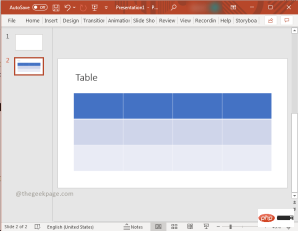 방법 2: 표에 삽입할 행과 열을 수동으로 입력
방법 2: 표에 삽입할 행과 열을 수동으로 입력 1단계: PowerPoint 축소판에서 기본 슬라이드를
마우스 오른쪽 버튼으로 클릭 하고 새 슬라이드를 선택합니다. 2단계: Insert로 이동하여 Table을 클릭합니다. 3단계: 드롭다운 메뉴에서 표 삽입을 선택합니다. 4단계: 대화 상자에서 테이블에 포함할 행과 열 수를 선택하고
Insert로 이동하여 Table을 클릭합니다. 3단계: 드롭다운 메뉴에서 표 삽입을 선택합니다. 4단계: 대화 상자에서 테이블에 포함할 행과 열 수를 선택하고  확인을 클릭하세요.
확인을 클릭하세요.  참고 : 맨 위 헤더 행도 계산된다는 점을 기억하세요. 5단계: 슬라이드에 맞게 테이블을 조정합니다. 방법 3: 표 아이콘을 통해 표 삽입 1단계: PowerPoint 축소판 그림에서 메인 슬라이드를
참고 : 맨 위 헤더 행도 계산된다는 점을 기억하세요. 5단계: 슬라이드에 맞게 테이블을 조정합니다. 방법 3: 표 아이콘을 통해 표 삽입 1단계: PowerPoint 축소판 그림에서 메인 슬라이드를 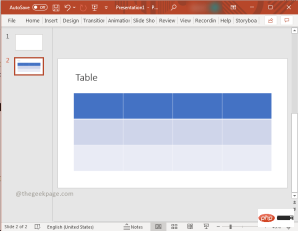 마우스 오른쪽 버튼으로 클릭하고 새 슬라이드를 선택합니다. 2단계: 새 슬라이드에서 마우스를 슬라이드 중앙으로 이동하고
마우스 오른쪽 버튼으로 클릭하고 새 슬라이드를 선택합니다. 2단계: 새 슬라이드에서 마우스를 슬라이드 중앙으로 이동하고  표 아이콘을 클릭합니다. 3단계: 대화 상자에서 테이블에 포함할 행과 열 수를 선택하고
표 아이콘을 클릭합니다. 3단계: 대화 상자에서 테이블에 포함할 행과 열 수를 선택하고 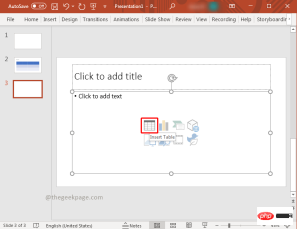 확인을 클릭하세요.
확인을 클릭하세요.  방법 4: 슬라이드에 표 그리기
방법 4: 슬라이드에 표 그리기 1단계: PowerPoint 축소판에서 기본 슬라이드를
마우스 오른쪽 버튼으로 클릭 하고 새 슬라이드를 선택합니다. 2단계: Insert로 이동하여 Table을 클릭합니다. 3단계: 드롭다운 메뉴에서 Draw Table을 선택합니다.
Insert로 이동하여 Table을 클릭합니다. 3단계: 드롭다운 메뉴에서 Draw Table을 선택합니다.  NOTE: 이 기능을 사용하면 마우스를 사용하여 마음대로 표를 그릴 수 있습니다. 4단계: 마우스 버튼을 왼쪽 클릭하고 클릭을 누른 상태에서 마우스를 드래그합니다. 5단계: 테이블 크기를 조정합니다. 6단계: 왼쪽 클릭을 하고 테이블에 선을 그립니다. 참고: 이 기능을 사용하여 원하는 대로 표를 그릴 수 있습니다.
NOTE: 이 기능을 사용하면 마우스를 사용하여 마음대로 표를 그릴 수 있습니다. 4단계: 마우스 버튼을 왼쪽 클릭하고 클릭을 누른 상태에서 마우스를 드래그합니다. 5단계: 테이블 크기를 조정합니다. 6단계: 왼쪽 클릭을 하고 테이블에 선을 그립니다. 참고: 이 기능을 사용하여 원하는 대로 표를 그릴 수 있습니다. 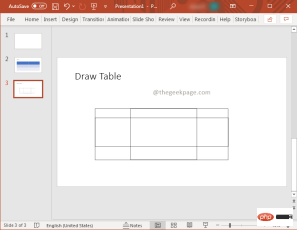 방법 5: Excel에서 준비된 표 삽입
방법 5: Excel에서 준비된 표 삽입 1단계: PowerPoint 축소판에서
마우스 오른쪽 버튼을 클릭하고 마스터 슬라이드를 클릭하고 새 슬라이드쇼를 선택합니다. 2단계: 이제 준비된 양식의 엑셀 파일로 이동합니다. 복사 테이블 데이터.
복사 테이블 데이터.  NOTE: 행과 열의 수를 편리하게 유지하세요. 이 예와 마찬가지로 10개의 행과 9개의 열입니다. 3단계: 이제 PowerPoint로 돌아가서 삽입 을 클릭하고 표를 선택합니다. 드롭다운 목록에서 표 삽입을 선택합니다. 4단계: 대화 상자에서 Excel 파일 테이블에 존재하는 행과 열 수를 선택하고 "
NOTE: 행과 열의 수를 편리하게 유지하세요. 이 예와 마찬가지로 10개의 행과 9개의 열입니다. 3단계: 이제 PowerPoint로 돌아가서 삽입 을 클릭하고 표를 선택합니다. 드롭다운 목록에서 표 삽입을 선택합니다. 4단계: 대화 상자에서 Excel 파일 테이블에 존재하는 행과 열 수를 선택하고 " 확인"을 클릭하세요.
확인"을 클릭하세요. 5단계: 표의 첫 번째 셀을 클릭하고 Ctrl+V를 눌러 데이터를 붙여넣습니다.
5단계: 표의 첫 번째 셀을 클릭하고 Ctrl+V를 눌러 데이터를 붙여넣습니다.  NOTE: 전체 테이블을 여기로 가져옵니다.
NOTE: 전체 테이블을 여기로 가져옵니다. 
방법 6: 표로 Excel 스프레드시트
1단계: PowerPoint 썸네일을 마우스 오른쪽 버튼으로 클릭하고 컨텍스트 메뉴에서 "새 슬라이드" 옵션을 클릭합니다.

Insert로 이동하여 Table을 선택하고 드롭다운 목록에서 Excel 스프레드시트를 선택합니다.

1단계 - 여기에서 Restoro PC 수리 도구를 다운로드하세요.
2단계 - 스캔 시작을 클릭하여 자동으로 찾아 수정하세요. PC 문제. 3단계: 필요에 따라 드래그하여 크기를 조정합니다. 슬라이드에 추가된 Excel 스프레드시트에서 표의 내용을 완성합니다. 4단계: 내용을 입력한 후 바깥쪽을 클릭하세요. Excel 스프레드시트를 표 형식으로 볼 수 있습니다.
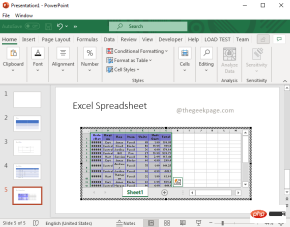
위 내용은 Powerpoint 프레젠테이션에 표를 삽입하는 방법의 상세 내용입니다. 자세한 내용은 PHP 중국어 웹사이트의 기타 관련 기사를 참조하세요!

핫 AI 도구

Undresser.AI Undress
사실적인 누드 사진을 만들기 위한 AI 기반 앱

AI Clothes Remover
사진에서 옷을 제거하는 온라인 AI 도구입니다.

Undress AI Tool
무료로 이미지를 벗다

Clothoff.io
AI 옷 제거제

AI Hentai Generator
AI Hentai를 무료로 생성하십시오.

인기 기사

뜨거운 도구

SecList
SecLists는 최고의 보안 테스터의 동반자입니다. 보안 평가 시 자주 사용되는 다양한 유형의 목록을 한 곳에 모아 놓은 것입니다. SecLists는 보안 테스터에게 필요할 수 있는 모든 목록을 편리하게 제공하여 보안 테스트를 더욱 효율적이고 생산적으로 만드는 데 도움이 됩니다. 목록 유형에는 사용자 이름, 비밀번호, URL, 퍼징 페이로드, 민감한 데이터 패턴, 웹 셸 등이 포함됩니다. 테스터는 이 저장소를 새로운 테스트 시스템으로 간단히 가져올 수 있으며 필요한 모든 유형의 목록에 액세스할 수 있습니다.

안전한 시험 브라우저
안전한 시험 브라우저는 온라인 시험을 안전하게 치르기 위한 보안 브라우저 환경입니다. 이 소프트웨어는 모든 컴퓨터를 안전한 워크스테이션으로 바꿔줍니다. 이는 모든 유틸리티에 대한 액세스를 제어하고 학생들이 승인되지 않은 리소스를 사용하는 것을 방지합니다.

Atom Editor Mac 버전 다운로드
가장 인기 있는 오픈 소스 편집기

MinGW - Windows용 미니멀리스트 GNU
이 프로젝트는 osdn.net/projects/mingw로 마이그레이션되는 중입니다. 계속해서 그곳에서 우리를 팔로우할 수 있습니다. MinGW: GCC(GNU Compiler Collection)의 기본 Windows 포트로, 기본 Windows 애플리케이션을 구축하기 위한 무료 배포 가능 가져오기 라이브러리 및 헤더 파일로 C99 기능을 지원하는 MSVC 런타임에 대한 확장이 포함되어 있습니다. 모든 MinGW 소프트웨어는 64비트 Windows 플랫폼에서 실행될 수 있습니다.

드림위버 CS6
시각적 웹 개발 도구






